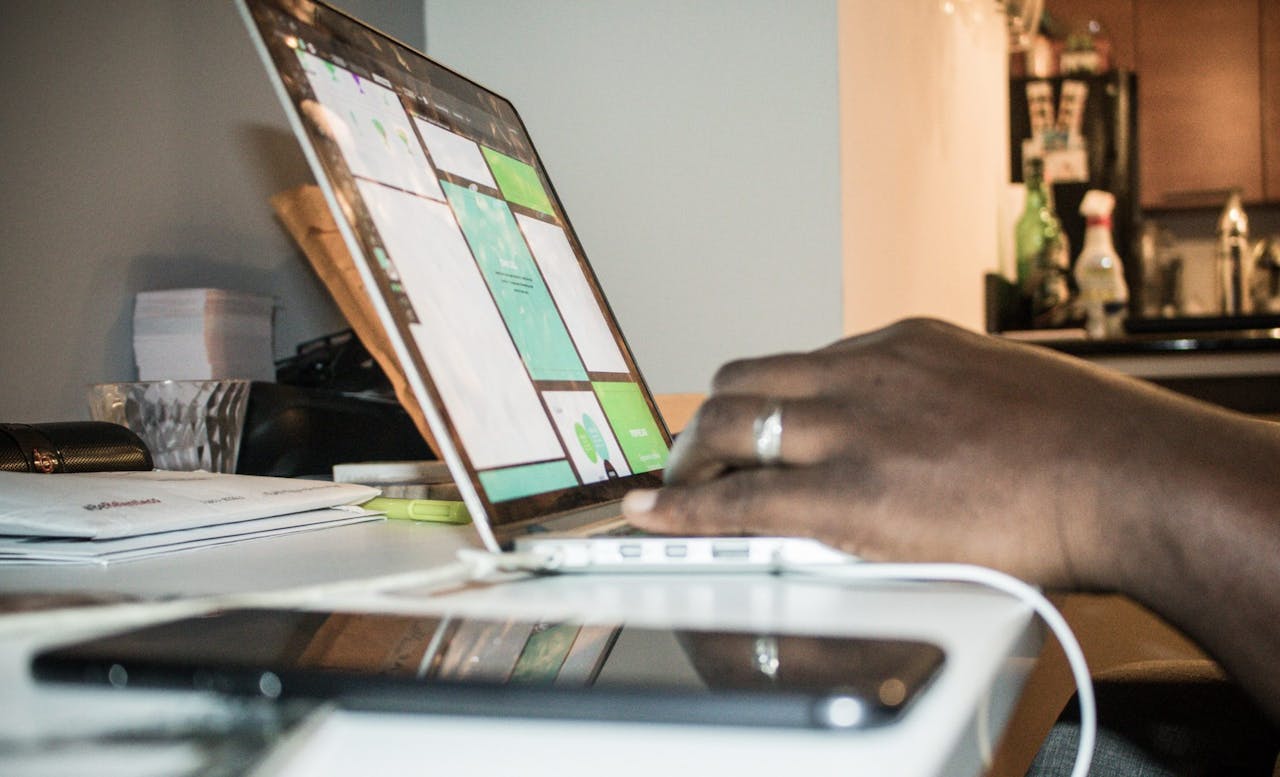Cara menggabungkan video di laptop ternyata cukup simpel. Ada beberapa opsi yang bisa dipilih, salah satunya melalui layanan online yang menyediakan fasilitas untuk menggabungkan video. Namun, bagi yang lebih memilih menggunakan metode offline, dapat menggunakan berbagai jenis perangkat lunak pengeditan video yang tersedia.
Pengetahuan ini amatlah penting bagi editor video serta pencipta konten. Sebagai contoh, ketika hendak menyusun materi, ketika berkas video mentah masih dalam keadaan terpisah dan perlu disatukan. Bagi pengguna laptop, panduan untuk melaksanakannya dapat disimak di bawah ini.
Menggabungkan Video di Laptop Menggunakan Software
Salah satu cara menggabungkan video di laptop adalah menggunakan perangkat lunak pengeditan yang tersedia untuk laptop. Sebenarnya, terdapat beragam aplikasi yang dapat digunakan.
Namun, dalam konteks ini, akan diuraikan dua perangkat lunak yang direkomendasikan, yaitu OpenShot dan Premiere Pro. Berikut adalah penjelasannya.
1. Dengan Menggunakan OpenShot
Pilihan pertama terkait perangkat lunak yang mudah dipakai untuk menggabungkan berbagai video adalah OpenShot. Meskipun digunakan melalui laptop, fitur-fitur OpenShot tersedia secara gratis.
Berikut di bawah ini adalah rincian langkah-langkah untuk melakukan penggabungan video menggunakan software OpenShot:
- Buka software OpenShot yang telah diinstal di perangkat laptop.
- Akses bagian Project Files untuk mengimpor video mentah ke dalam aplikasi.
- Klik kanan pada area kosong di dalam bagian tersebut.
- Pilih opsi Import Files dari menu yang muncul.
- Di jendela yang terbuka, temukan lokasi video yang ingin digunakan dan pilih dengan mengklik Open.
- Video akan ditambahkan ke dalam bagian proyek aplikasi.
- Siapkan satu track untuk menyusun potongan video. Jika terdapat lebih dari satu track, hapus yang tidak diperlukan.
- Klik dan tahan video pertama, lalu seret ke track yang telah disiapkan di bagian bawah layar.
- Posisikan video pertama di detik 0.
- Lakukan hal yang sama untuk video selanjutnya.
- Preview hasil penggabungan untuk memastikan semuanya sesuai.
- Setelah puas dengan hasilnya, tekan ikon bulat berwarna merah di bagian atas untuk mengekspor video.
- Beri nama untuk hasil penggabungan, tentukan lokasi penyimpanan, format, kualitas, dan resolusi video yang diinginkan.
- Klik tombol Export Video dan tunggu proses ekspor selesai.
2. Dengan Menggunakan Adobe Premier Pro
Selanjutnya, penggabungan video juga bisa dilakukan melalui Adobe Premiere Pro, sebuah perangkat lunak editing yang dikenal sebagai salah satu yang terbaik di kelasnya. Untuk memulai, instal versi Premiere Pro yang tersedia dan ikuti langkah-langkah berikut ini:
- Mulai dengan memilih opsi File, kemudian New untuk menambahkan berkas baru.
- Selanjutnya, pilih menu Project untuk memasukkan file tersebut. Pengguna juga dapat mempersingkatnya dengan menekan kombinasi tombol CTRL+ALT+N.
- Berikan nama dan tentukan lokasi proyek tersebut.
- Pilih satu video yang akan digabungkan.
- Seret dan lepaskan video ke dalam timeline.
- Tekan tombol Enter untuk melihat preview.
- Pilih file lain dan seret ke timeline yang sama.
- Buat lapisan terpisah jika diperlukan untuk memudahkan pengaturan.
- Untuk memotong video, geser kursor ke posisi yang diinginkan.
- Setelah video tergabung, simpan hasilnya.
Menggabungkan Video di Laptop Menggunakan Situs Online
Metode lain untuk menggabungkan video di laptop, yaitu melalui situs online. Ini merupakan alternatif bagi mereka yang enggan untuk mengunduh dan menginstal perangkat lunak.
Di bawah ini, akan dijelaskan step by step menggabungkan video di laptop dengan menggunakan situs Merge Video Online:
- Kunjungi situs mergevideo.online.
- Tambahkan file dengan mengklik opsi Choose Files dan ikuti proses uploadnya.
- Untuk menambahkan file lain, pilih Add More Files.
- Pilih format video yang diinginkan, misalnya MP4.
- Mulai proses penggabungan dengan menekan tombol Merge.
- Terakhir, pilih opsi Download untuk menyimpan hasilnya pada laptop.
Nah itulah tadi pilihan cara menggabungkan video di laptop yang dapat dilakukan dengan software maupun menggunakan situs web secara online. Pengguna dapat memilih caranya sesuai preferensi masing-masing.